Ubuntu 18.04 LTS, Canonical’ın Linux işletim sisteminin şu anki kararlı sürümüdür. Destekleme çabaları sayesinde birçok modern yazılım barındırıyor. Buna rağmen, kullanıcılar Linux çekirdeğinin yaşlanan bir sürümüne takılma eğilimindedir.
Ubuntu LTS’de olmak o kadar da kötü değil.Linux çekirdeğinin daha eski bir sürümüyle takılıp kalmaya devam edin; Yine de, kararlılık nedeniyle 18.04 kullanıyorsanız, ancak en son ve en büyük Linux çekirdeğini (çekirdek 5 gibi) kullanmayı tercih ederseniz, biraz sinirleneceksiniz. Neyse ki, Linux topluluğu nedeniyle, Linux çekirdeği 5'i Ubuntu 18.04 LTS'de kullanmak giderek daha kolay
Yöntem 1 - UKUU ile
Ubuntu Çekirdek Yükseltme Yardımcı Programı en iyisidirLinux'a gitmenin basit yolu Ubuntu 18.04 LTS'de Linux çekirdeği 5'i kullanmak. Uygulamaya erişmek için, UKUU uygulamasını nasıl kuracağınız konusunda kılavuzumuza gitmeniz gerekir.
Bir kere üzerinde çalıştığınız UKUU başvurusuUbuntu, uygulama menüsünde göz atarak başlat. Ardından, Linux çekirdeğinin 5. sürümünü bulmak için UKUU uygulamasını kullanın (tercihen en yeni sürüm).
İstediğiniz sürüm 5 çekirdeği seçinVurgulamak için fare ile Ubuntu 18.04 LTS üzerine yükleyin. Bundan sonra, sisteminize yüklemek için “Kur” düğmesine tıklayarak yeni çekirdeğin kurulumuna başlayın.
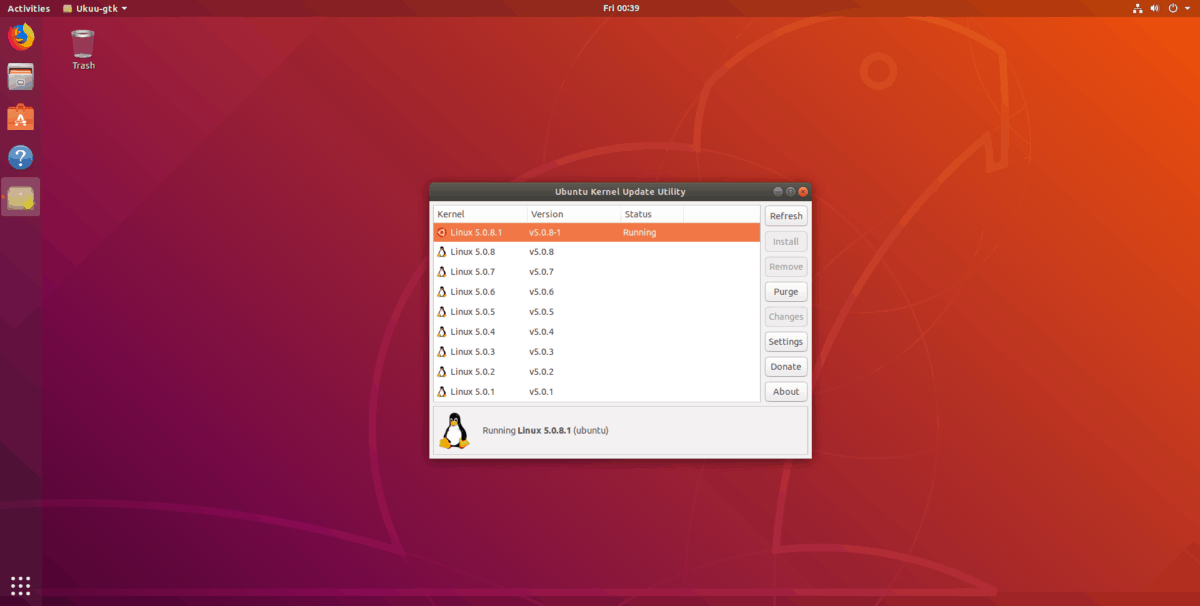
UKUU uygulamasının tamamen indirilip kurulmasına izin verinUbuntu Linux PC'nizde Linux çekirdeğinin 5. sürümü. Yükleme işlemi tamamlandığında, UKUU uygulamasını kapatın ve Ubuntu 18.04 LTS'yi yeniden başlatın. Yeniden başlatıldığında, Linux çekirdeğinin 5. sürümünü kullanıyor olmalısınız.
Çekirdeğin en son sürümünü çalıştırdığınızdan ve UKUU’nun istediğiniz şekilde çalıştığından emin olmak ister misiniz? Tuşuna basarak bir terminal penceresi açın. Ctrl + Alt + T veya Ctrl + ÜstKrkt + T ve türü:
uname -r
Yöntem 2 - kaynaktan
Ubuntu Çekirdek Güncelleme Programı iyi bir araçtır,ancak tipik olarak Canonical tarafından geliştirilmekte olan Linux çekirdeğinin sürümleriyle çalıştığı göz önüne alındığında, işler biraz dengesiz olabilir. Daha kararlı bir çözüm için Linux'u kendiniz derleyebilirsiniz.
Derleme işlemine başlamak için yapmanız gerekenyeni bir yapılandırma dosyası oluşturun. Bunu yapmanın en hızlı ve en basit yolu, kurduğumuz mevcut bir yapılandırma dosyasını indirmektir.
Not: Önceden ayarlanmış config dosyamızı kullanmak istemiyor musunuz? Mevcut bir dosyayı kopyala /çizme ve “.config” olarak kaydedin.
wget https://pastebin.com/raw/Pwz0Uyqn -O .config
Yapılandırma dosyasını indirdikten sonra, Linux çekirdeğinin en son sürümünü indirmenin zamanı geldi. Bu makalenin yazılmasından itibaren sürüm 5.0.8'dir.
Not: Çekirdek sürümleri düzenli olarak Kernel.org adresinde yayınlanmaktadır. Gelecekte 5.0.8'den güncelleme yapmak istiyorsanız, oraya gidin, yeni kaynağı indirin ve bu kılavuzdaki talimatları izleyin.
wget https://cdn.kernel.org/pub/linux/kernel/v5.x/linux-5.0.8.tar.xz
5.0.8 çekirdeğinin arşivini Tar komutuyla açın.
tar xvf linux-5.0.8.tar.xz
Yeni config dosyasını Linux kod klasörüne taşıyın mv Komut.
mv .config ~/linux-5.0.8/
Çekirdek derleme bağımlılıklarını Ubuntu'ya kurun, böylece derlemek ve derlemek mümkün olacaktır.
sudo apt install build-essential libncurses5-dev gcc libssl-dev bc flex bison
Çekirdek için GUI menü aracını ile çalıştırın menuconfig yapmak
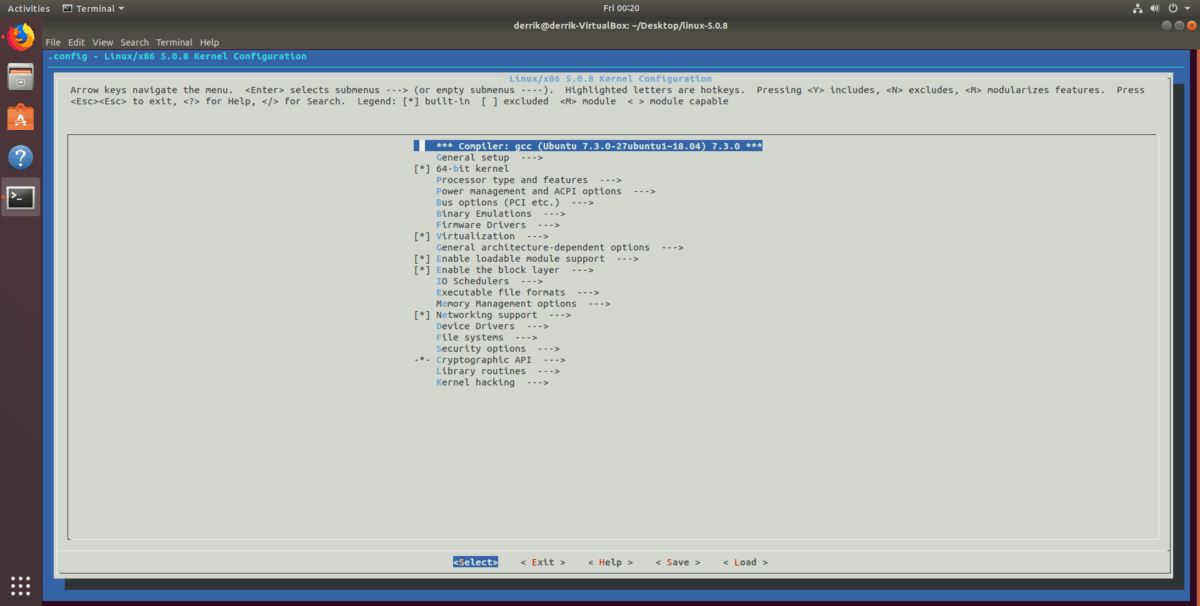
cd ~/linux-5.0.8/
make menu-config
Menü uygulamasında, her şeyi varsayılan değerlerde bırakın ve “Kaydet” i seçmek için ok tuşlarını kullanın. Dosyayı “.config” e yazdığınızdan emin olun.
Menüden “Çıkış” ı vurgulayarak çıkın.
GUI menü düzenleyicisinden çıktıktan sonra, kullanmanın zamanı geldi. lscpu Çekirdeği derlemek için kaç tane CPU kullanılabileceğini belirlemek için PC'nizin ne kadar çekirdeği olduğunu belirleme komutu.
Kaç tane çekirdeğiniz olduğunu bulmak için, koşun:
lscpu | grep -E "^CPU("Bu numarayı aklınızda bulundurun. Sonra kullan Yapmak ile deb-pkg Ubuntu için derlemeye başlama komutu. “CORE-NUMBER” ı çalıştırdığınızda görünen numara ile değiştirdiğinizden emin olun. lscpu Komut.
make -jCORE-NUMBER deb-pkg
Sahip olduğunuz CPU çekirdeğine bağlı olarak,inşa etmek çok uzun zaman alacak. En iyi sonuçlar için, en az bir çift çekirdekli işlemci (2) oluşturmaya çalışın. Derleme işlemi tamamlandığında, derleyici yeni çekirdeğiniz için DEB paketlerine gitmeye hazır dört tane üretecek, böylece bunları yükleyebilirsiniz.
Yeni derlenmiş 5.0.8 Linux çekirdeğini yüklemek için dpkg Komut.
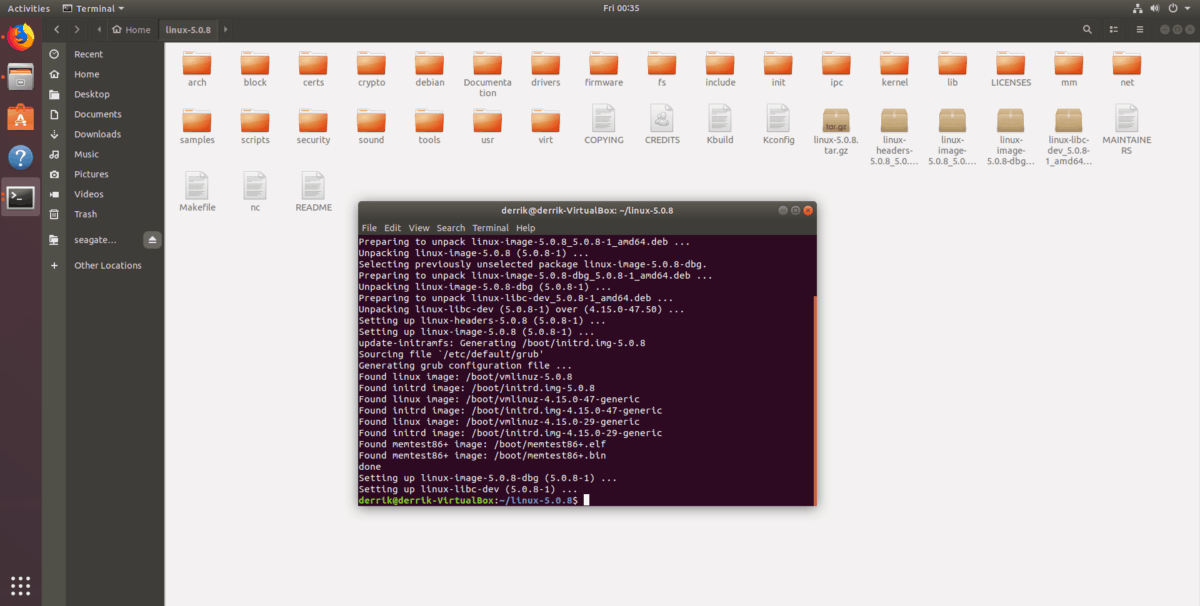
sudo dpkg -i linux-*.deb
varsayarsak dpkg başarıyla yüklendi, Linux PC'nizi yeniden başlatın. Tekrar çevrimiçi olduğunda Linux çekirdeği sürüm 5’te Ubuntu 18.04 LTS kullanıyor olmalısınız.
Gerçekten de Ubuntu 18.04 LTS’de çekirdek 5’i çalıştırdığınızı doğrulamak için Adın Komut.
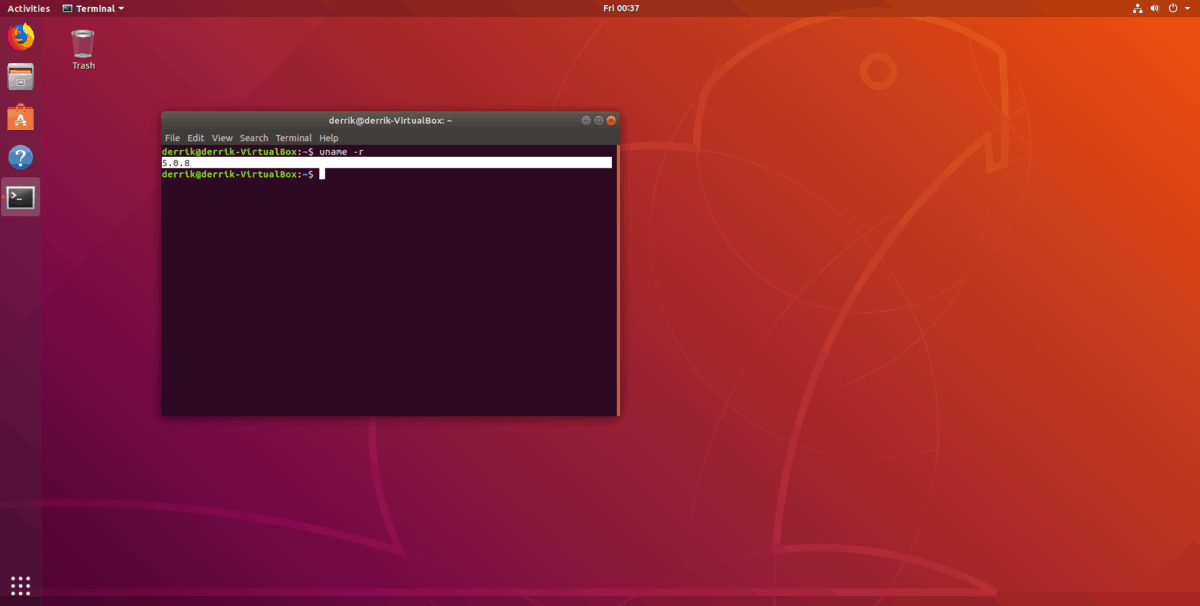
uname -r</ P>














Yorumlar